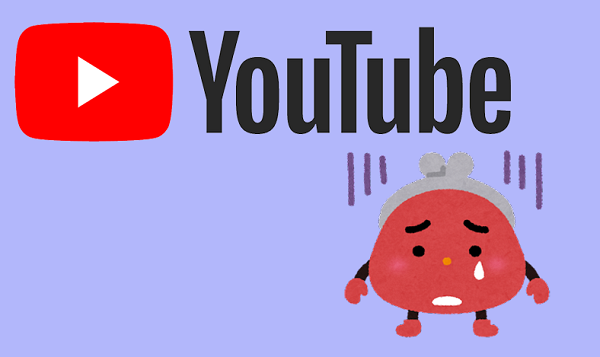
YouTubeの各チャンネルには「メンバーシップ」という有料サービスを
行っているチャンネルもあります。
チャンネルごとに、月額料金が設定されており、メンバーになると
メンバーだけの特典を受けることができるのですが、
そのメンバーシップを解約したいとき、解約のやり方を紹介します。
![]() 私も愛用中!使いやすい!動画編集ソフト
私も愛用中!使いやすい!動画編集ソフト
詳しい動画解説
↓↓↓
YouTubeチャンネルのメンバーシップを解約する
| ★YouTubeチャンネルメンバーシップ解約時の注意★ |
| ・契約は1ヶ月単位です。途中解約はできません。 |
| ・途中解約できないので、月額料金を日割りにしてその日に解約することはできません。 |
| ・表示されている「次回請求日」まではメンバーシップの利用が可能です。 |
| ・表示されている「次回請求日」より前に解約手続きをすることができます。 |
| ・できれば、契約時の端末から解約をすること。
パソコンから契約したら、パソコンから解約、 |
パソコンから
1、
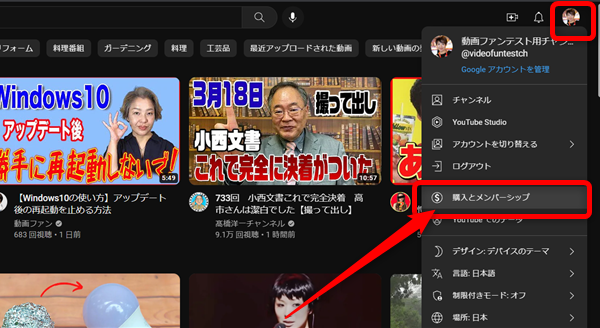
YouTubeにログインして画面右上のプロフィール画像から開いたメニューの
「購入とメンバーシップ」をクリック
2、
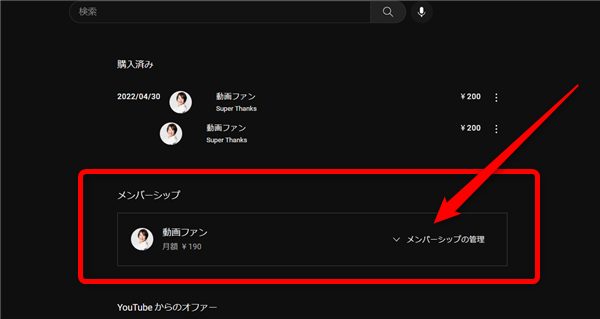
このようにメンバーシップに参加していると、メンバーシップ欄に記載があるので
対象のチャンネルの「メンバーシップの管理」をクリック
3、
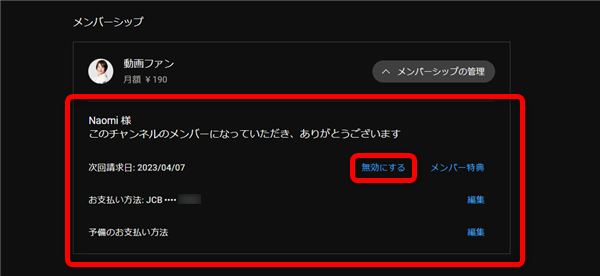
現在の、契約状況が表示されます。「無効にする」をクリック。
4、
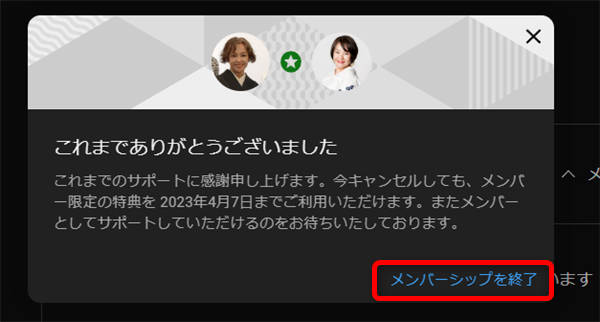
確認画面が表示されるので「メンバーシップを終了」をクリック
5、
このような表示になり、メンバーシップは解約されました。
6、
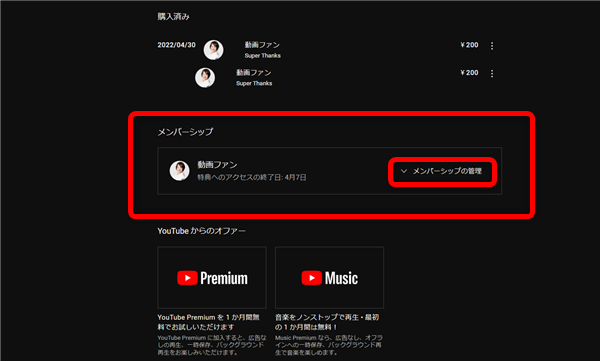
尚、メンバーシップの契約内容は、解約後も確認でき、
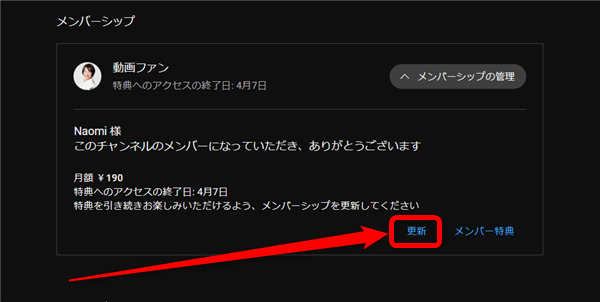
「更新」から、再度メンバーシップに参加することができます。
Andoroidスマホから
1、
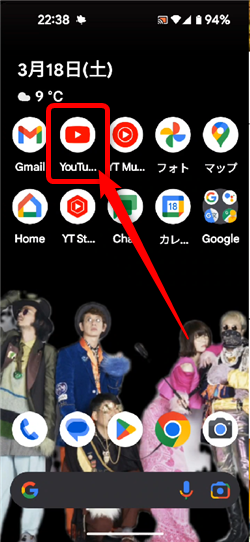
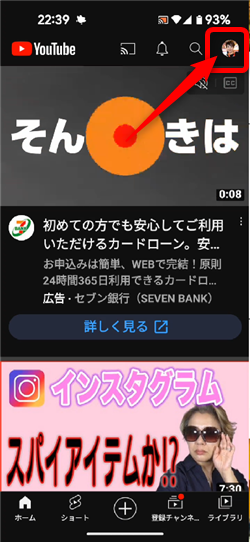
必ず、YouTubeアプリからYouTubeを開きます。
画面右上のプロフィール画像をタップ
2、
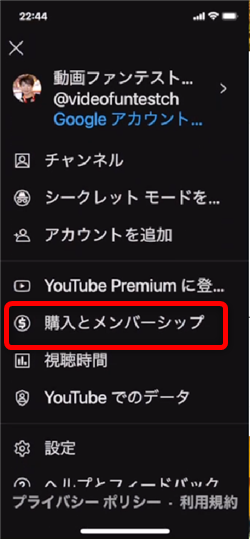
開いたメニューの「購入とメンバーシップ」をクリック
3、
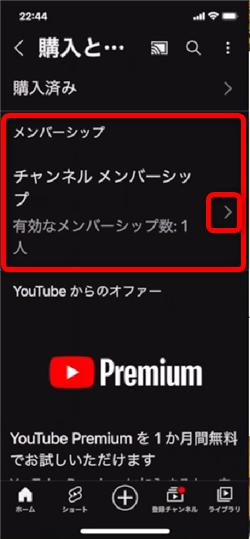
このようにメンバーシップに参加していると、メンバーシップ欄に
このような表示になっているので「>」をタップ
4、
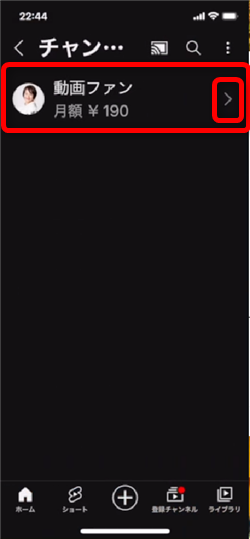
参加している、チャンネルメンバーシップの一覧が開くので、
対象のチャンネルの「>」をタップ
5、
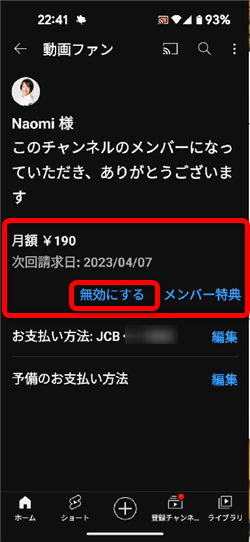
現在の、契約状況が表示されます。「無効にする」をタップ
6、
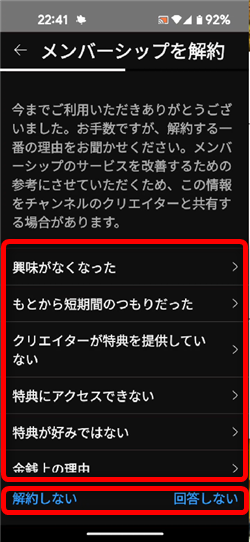
アンケートが出ますので、よろしければメンバーシップを解約する理由を
選択してタップ
7、

確認画面が開くので、よろしければ「今すぐ解約」をタップ
8、
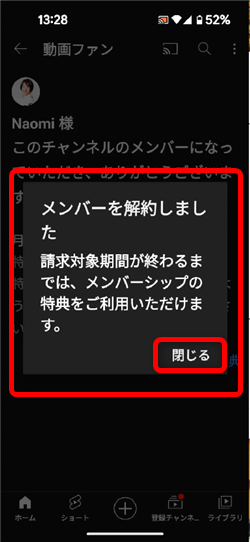
このような表示になり、メンバーシップは解約されました。
9、
尚、メンバーシップの契約内容は、解約後も確認でき、
「更新」から、再度メンバーシップに参加することができます。
iPhoneから
1、
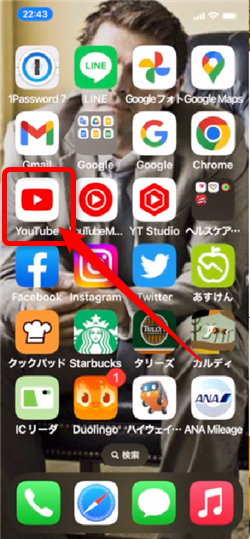
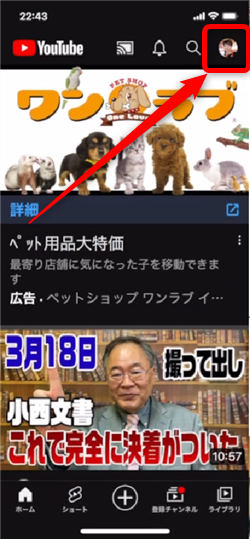
必ず、YouTubeアプリからYouTubeを開きます。
画面右上のプロフィール画像をタップ
2、
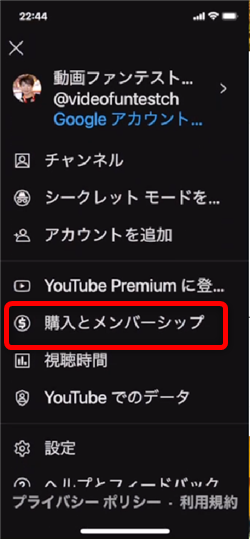
開いたメニューの「購入とメンバーシップ」をクリック
3、
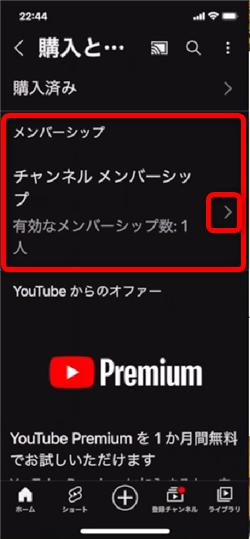
このようにメンバーシップに参加していると、メンバーシップ欄に
このような表示になっているので「>」をタップ
4、
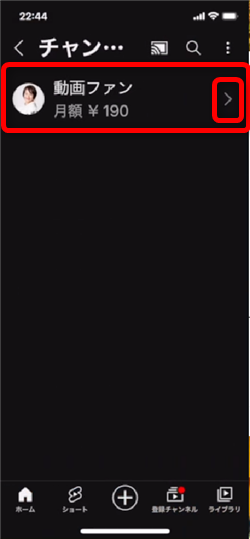
参加している、チャンネルメンバーシップの一覧が開くので、
対象のチャンネルの「>」をタップ
5、
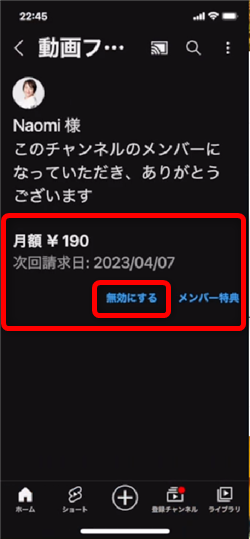
現在の、契約状況が表示されます。「無効にする」をタップ
6、
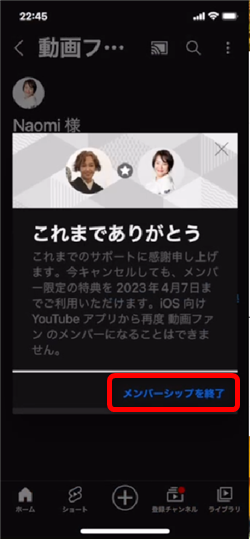
確認画面が開くので、よろしければ「今すぐ解約」をタップ
7、
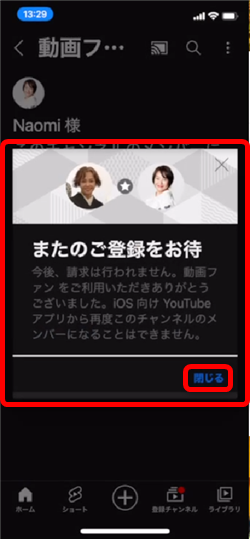
このような表示になり、メンバーシップは解約されました。
9、
尚、メンバーシップの契約内容は、解約後も確認でき、
「更新」から、再度メンバーシップに参加することができます。
私も愛用中!使いやすい!動画編集ソフト











